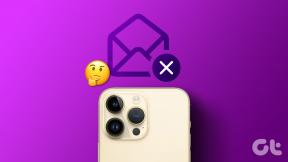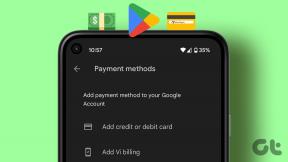9 būdai, kaip ištaisyti fltMgr.sys mėlynojo ekrano klaidą sistemoje Windows
Įvairios / / April 06, 2023
Jei naudojate „Windows“, galbūt susidūrėte su mėlynojo ekrano klaidomis, dar vadinamomis BSOD (mėlynuoju mirties ekranu). Mėlynojo ekrano klaidos nėra atsitiktinės, tačiau jos gali būti varginančios. Yra daug priežasčių, dėl kurių atsiranda BSOD, tačiau viena iš jų yra fltMgr.sys mėlynojo ekrano klaida sistemoje Windows.

Prieš patekdami į klaidos kodą fltMgr.sys, šiek tiek supraskime, ką reiškia BSOD klaida. Na, o jei esate „Windows“ vartotojas, galbūt patyrėte mėlyno ekrano klaidą ir operacinės sistemos gedimą, o po to paleidote iš naujo. Taip? Tai BSOD klaida.
Dažniausios BSOD priežastys yra aparatinės įrangos problemos, korumpuoti vairuotojai, pasenusi programinė įranga ir kitos su programine įranga susijusios problemos. Dabar, kai žinome, kas yra BSOD, pažiūrėkime, kaip išspręsti BSOD problemą, kurią sukelia fltMgr.sys. Pradėkime nuo pagrindų.
Kas yra fltMgr.sys
fltMgr yra „Microsoft Filesystem Filter Manager“ akronimas. Tai užtikrina, kad failai vartotojo standžiajame diske liktų numatytose vietose.
Jei kas nors negerai, galite susidurti su mėlyno ekrano fltMgr.sys klaida. Ši klaida paprastai priskiriama klaidai tvarkyklėje, kuri leidžia palaikyti ryšį tarp aparatinės įrangos ir operacinės sistemos („Windows“). Bet nesijaudinkite! Visus sprendimus išvardinome kitame skyriuje.
Kaip ištaisyti fltMgr.sys gedimą sistemoje Windows
Yra daug būdų, kaip ištaisyti sustabdymo kodą fltMgr.sys sistemoje Windows. Aptarsime devynis šios problemos sprendimo būdus. Pirmiausia rekomenduojame sukurti a Sistemos atkūrimo taškas kompiuteryje ir atlikite toliau nurodytus pataisymus Saugus režimas prieš judant į priekį. Baigę pereikite prie pirmojo pataisymo.
1. Pabandykite iš naujo paleisti kompiuterį
Kartais jūsų sistemai gali nepavykti pasiekti darbalaukio ir įstrigti BSOD kilpoje, todėl fltMgr.sys sugenda. Geriausias būdas nustatyti pagrindinę klaidos priežastį yra paleisti kompiuterį saugiuoju režimu. Atlikite toliau nurodytus veiksmus.
1 žingsnis: Atidarykite „Windows“ paieškos programą Vykdyti arba klaviatūroje paspauskite „Windows“ klavišas + R.
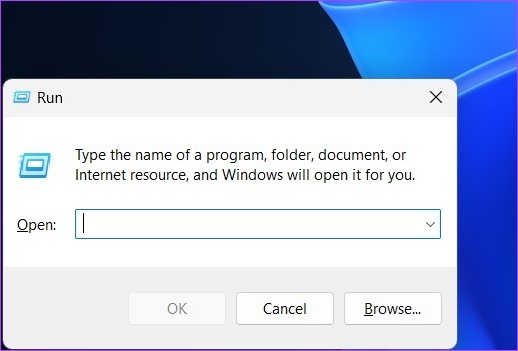
2 žingsnis: įveskite toliau pateiktą komandą ir paspauskite Enter, kad paleistumėte sistemos konfigūravimo programą.
mscongif

3 veiksmas: perjunkite į skirtuką Boot ir pažymėkite Safe boot.
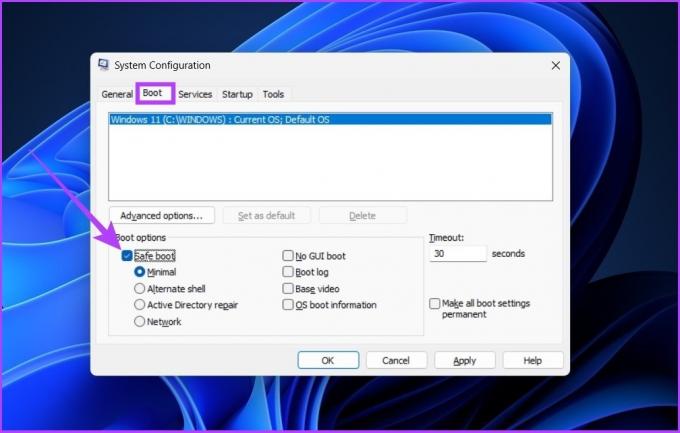
4 veiksmas: palikite nustatymą Minimalus ir spustelėkite Taikyti, po to Gerai.
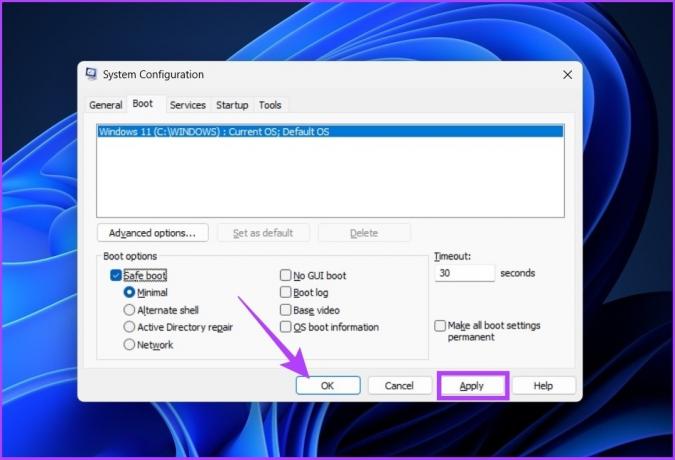
Tai atlikus, jūsų sistema bus paleista iš naujo saugiuoju režimu ir pradės tik būtinas paslaugas. Dabar patikrinkite, ar klaida fltMgr.sys išlieka.
2. Patikrinkite, ar nėra „Windows Update“.
Bendrasis „Windows“ naujinimas gali išspręsti daugybę pagrindinių problemų, taip pat galimai išspręsti mėlyno ekrano fltMgr.sys klaidą. Atlikite toliau nurodytus veiksmus, kad patikrintumėte, ar nėra „Windows“ naujinimų.
1 žingsnis: atidarykite nustatymų programą iš „Windows“ paieškos arba klaviatūroje paspauskite „Windows“ klavišas + I.
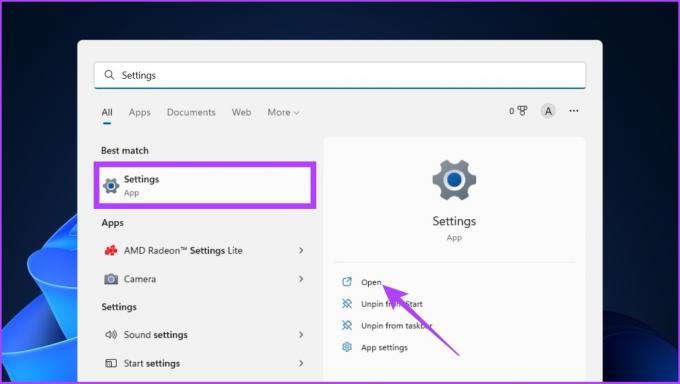
2 žingsnis: šoninėje juostoje eikite į „Windows Update“ ir spustelėkite mygtuką „Patikrinti naujinimus“.

3 veiksmas: Jei matote laukiančių naujinimų, spustelėkite „Atsisiųsti ir įdiegti“, kad gautumėte naujinimus.
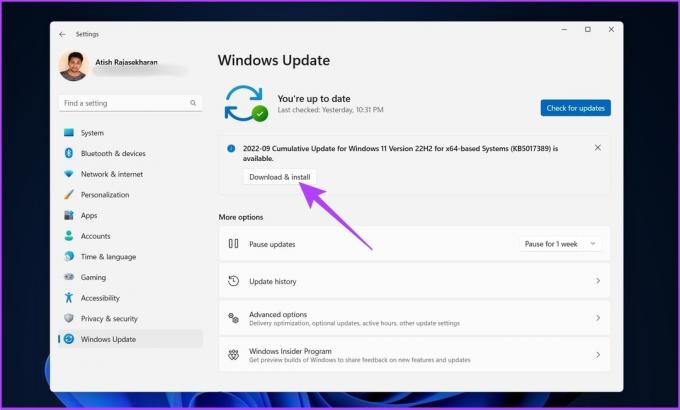
Jei naudojate „Windows 10“ ar senesnę versiją, galite matyti visus pasirenkamus naujinimus. Tiesiog spustelėkite juos, kad atsisiųstumėte ir įdiegtumėte.
„Windows“ naujinimas turėtų išspręsti visas problemas, susijusias su programine įranga ir tvarkyklėmis, kurios sukelia mėlyno ekrano fltMgr.sys klaidą.
3. Atnaujinkite tvarkyklę įrenginių tvarkytuvėje
Kaip minėta pirmiau, viena iš pagrindinių fltMgr.sys klaidos priežasčių yra pasenusios, sugadintos arba nesuderinamos tvarkyklės. Mes plačiai apžvelgėme kaip atnaujinti tvarkykles sistemoje Windows, bet jūsų patogumui pridedame toliau nurodytus veiksmus.
1 žingsnis: klaviatūroje paspauskite „Windows klavišas + X“ ir kontekstiniame meniu pasirinkite Įrenginių tvarkytuvė.
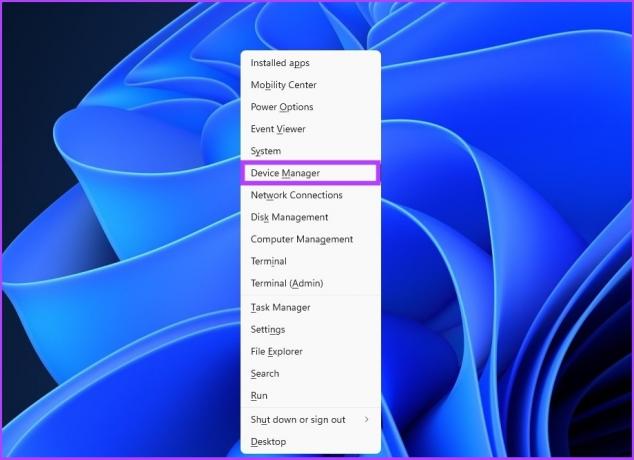
2 žingsnis: Išskleiskite visas skiltis ir patikrinkite, ar nėra šauktuko (nes tai reiškia, kad vairuotojui kyla problemų).
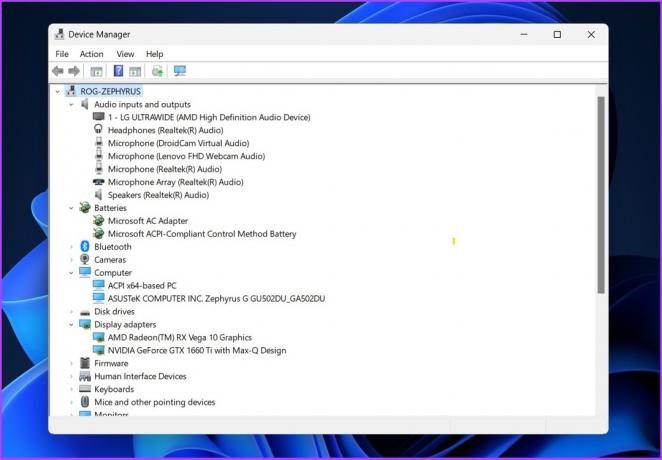
3 veiksmas: Dabar dešiniuoju pelės mygtuku spustelėkite tvarkyklę, kurioje rodomas šauktukas, ir kontekstiniame meniu pasirinkite Ypatybės.
Pastaba: Norėdami gauti informacijos, spustelėjame gerai veikiančią tvarkyklę.
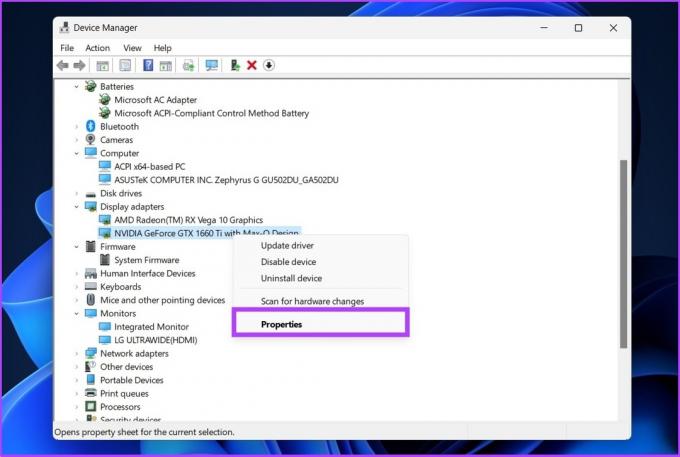
4 veiksmas: Perjunkite į skirtuką Tvarkyklės ir spustelėkite mygtuką Atnaujinti tvarkyklę.

5 veiksmas: Dabar pasirinkite būdą, kuriuo norite atnaujinti tvarkyklę.
Rekomenduojame leisti „Windows“ automatiškai ieškoti tvarkyklės. Tačiau taip pat galite atsisiųsti tvarkyklę ir rankiniu būdu surasti ją savo kompiuteryje.
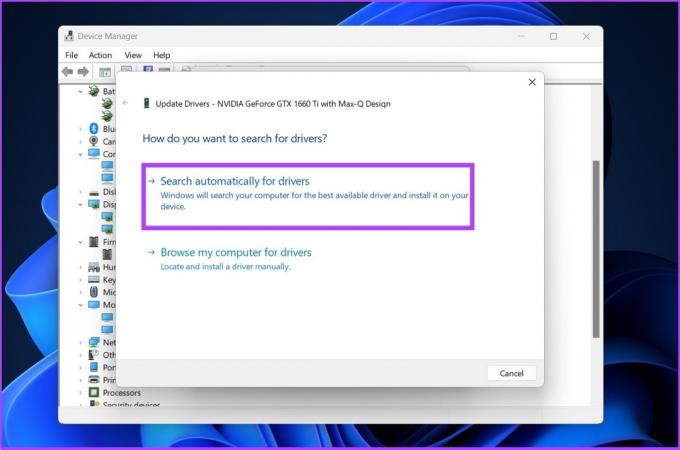
Prieš tęsdami įsitikinkite, kad tvarkyklės įdiegimas baigtas. Kai tai bus padaryta, patikrinkite, ar nėra kitų tvarkyklių, kuriose rodomas šauktukas. Jei taip, atnaujinkite ir juos.
Po įdiegimo rekomenduojame iš naujo paleisti kompiuterį, kad įsitikintumėte, jog pakeitimai bus pritaikyti. Jei problema išlieka, atlikite toliau nurodytus metodus.
4. Išvalykite nepageidaujamus failus „Windows“ registre
Geriausias būdas pašalinti nepageidaujamus failus iš „Windows“ registro yra naudoti integruotą disko valymo programą. Tai darydami galite pašalinti laikinuosius failus ir nepageidaujamus raktus bei reikšmes iš registro. Tęskime tai žingsnis po žingsnio.
1 žingsnis: Atidarykite Disko valymą naudodami „Windows“ paiešką.
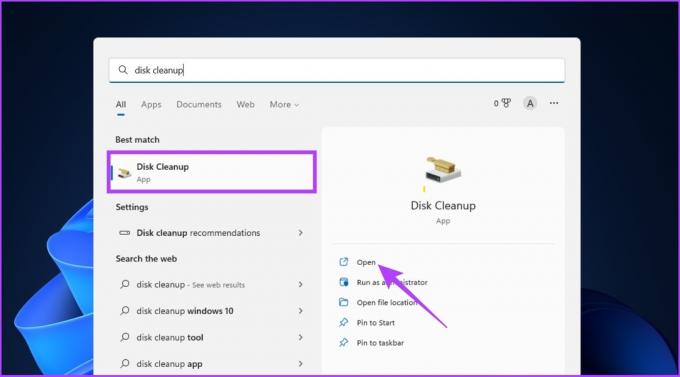
2 žingsnis: Pasirinkite savo sistemos diską, kuriame įdiegta Windows OS, ir spustelėkite Gerai.
Pvz.: OS (C:)

3 veiksmas: Dabar spustelėkite „Išvalyti sistemos failus“.
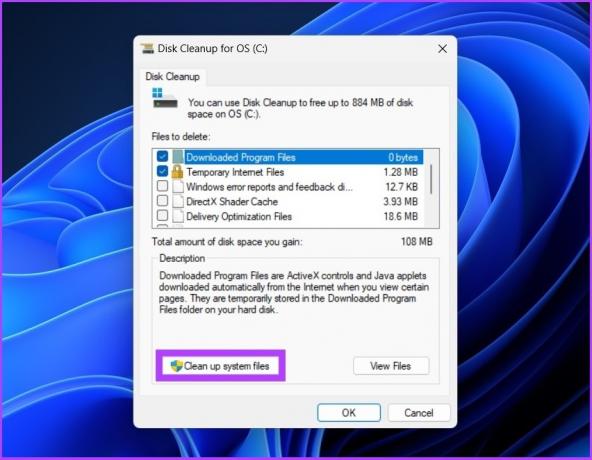
Pastaba: Jei nesate prisijungę kaip administratorius, būsite paraginti pridėti administratoriaus kredencialus.
Viskas! Jūsų sistemos failai arba, kitaip tariant, nepageidaujami failai, išvalomi, o tai atsispindės ir registre.
5. Atlikite visą kenkėjiškų programų nuskaitymą
„Windows“ nekelia grėsmės sistemai failą fltMgr.sys, kurį rasite C:\Windows\System32\drivers. Tačiau failas gali būti užkrėstas kenkėjiška programa, dėl kurios gali atsirasti fltMgr.sys langų sustabdymo kodas. Atlikite šiuos veiksmus, kad atliktumėte visą kenkėjiškų programų nuskaitymą.
1 žingsnis: Paspauskite Ctrl + Shift + Esc, kad atidarytumėte „Windows“ užduočių tvarkyklę.

2 žingsnis: Proceso skirtuke slinkite, kad rastumėte failą fltMgr.sys. Dešiniuoju pelės mygtuku spustelėkite jį ir pasirinkite „Atidaryti failo vietą“.
Pastaba: toliau naudojamas vaizdas skirtas tik vaizdui.

3 veiksmas: Dabar patikrinkite, ar programa yra aplanke C:\Windows\System32\drivers.
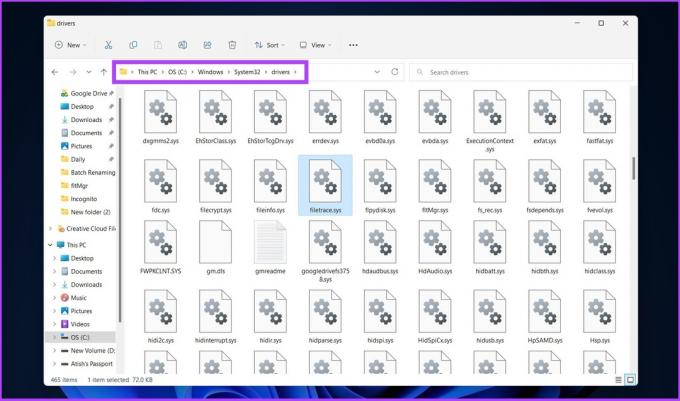
4 veiksmas: Jei ne, grįžkite į užduočių tvarkytuvę, pasirinkite failą ir spustelėkite Baigti užduotį.

5 veiksmas: Dabar atidarykite „Windows Security“ naudodami „Windows“ paiešką.

6 veiksmas: eikite į „Apsauga nuo virusų ir grėsmių“.

7 veiksmas: Dabar spustelėkite Nuskaitymo parinktys.
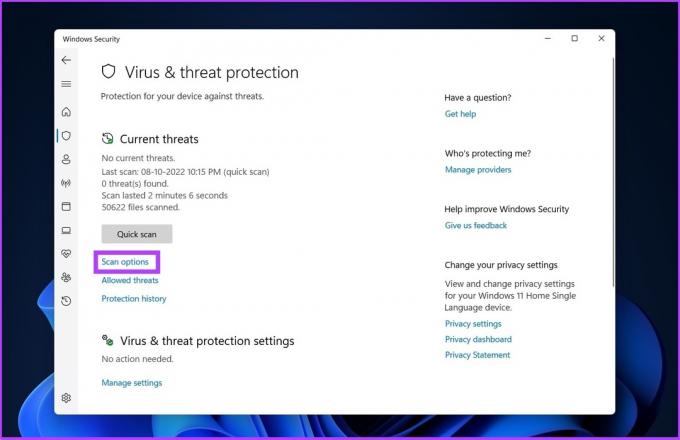
8 veiksmas: Pasirinkite Visas nuskaitymas ir spustelėkite „Nuskaityti dabar“.

„Windows Defender“ pašalins kenkėjiškos programos failą iš sistemos, o tai turėtų sustabdyti fltMgr.sys BSOD. Jei tai nepadeda, gali padėti kitas metodas. Sekite kartu.
6. Paleiskite mėlynojo ekrano trikčių šalinimo įrankį
„Windows“ turi konkrečių problemų trikčių šalinimo įrankius, kuriuos gali pasiekti vartotojai, norėdami išspręsti sistemos problemas. Vienas iš trikčių šalinimo priemonių yra Blue Screen trikčių šalinimo įrankis, kuris sprendžia ir ištaiso klaidas, susijusias su klaidos kodu fltMgr.sys. Štai kaip tai padaryti.
1 žingsnis: Atidarykite nustatymus iš „Windows“ paieškos arba paspauskite „Windows“ klavišas + I.
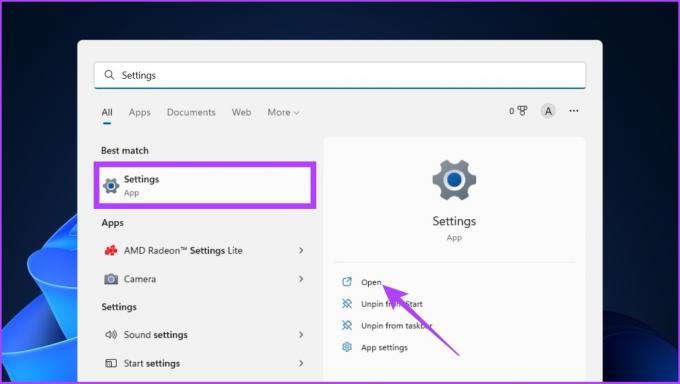
2 žingsnis: Nustatymuose įveskite „Raskite ir išspręskite mėlynojo ekrano problemas“ paieškos juostoje „Rasti nustatymą“.
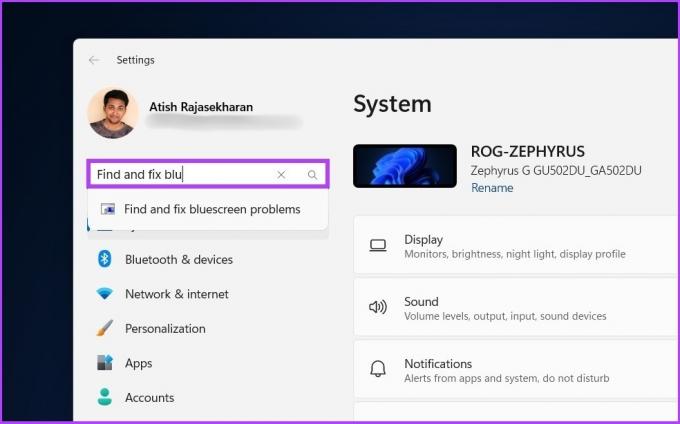
3 veiksmas: Dabar spustelėkite mygtuką „Paleisti trikčių šalinimo įrankį“.
Palaukite, kol trikčių šalinimo įrankis nuskaitys ir nustatys jūsų kompiuterio problemas. Žinote, trikčių šalinimo priemonės ne visada veikia, o jei patenkate į kitą bokso juostą, patikrinkite šį metodą.
7. Paleiskite SFC Scannow ir Chkdsk naudodami komandų eilutę
Naudokime kitą „Windows“ paslaugų įrankį, vadinamą sistemos failų tikrintuvu (SFC). Šis įrankis gali nuskaityti ir taisyti trūkstamas ir sugadintas failų sistemas. Atlikite toliau nurodytus veiksmus.
1 žingsnis: atidarykite komandų eilutę kaip administratorius naudodami „Windows“ paiešką.
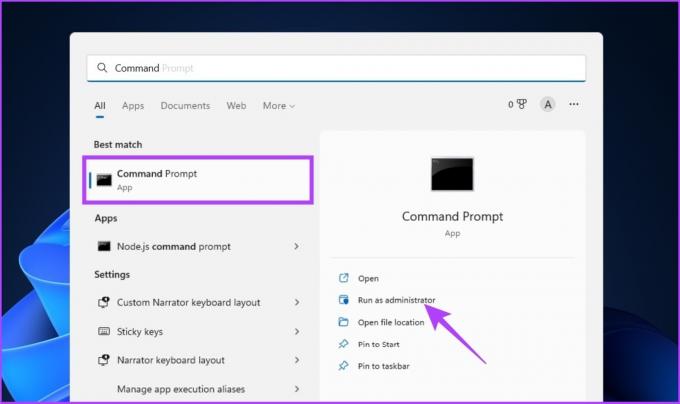
Raginame spustelėkite Taip.
2 žingsnis: Į komandų eilutę įveskite žemiau ir paspauskite Enter.
sfc /scannow
Leiskite komandai nuskaityti ir taisyti sistemos failus.
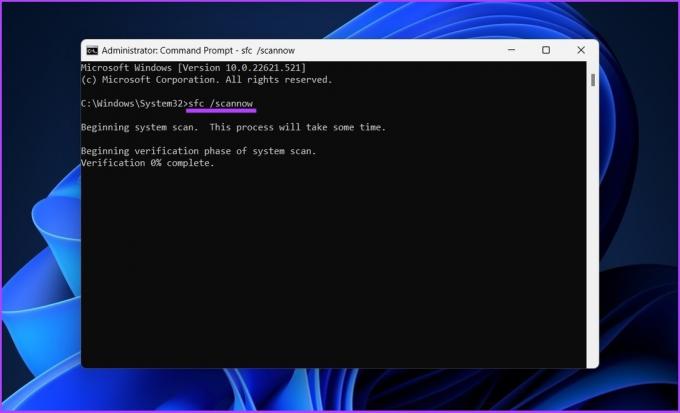
4 veiksmas: Dabar įveskite žemiau esančią komandą ir paspauskite Enter.
chkdsk C: /f /r /x
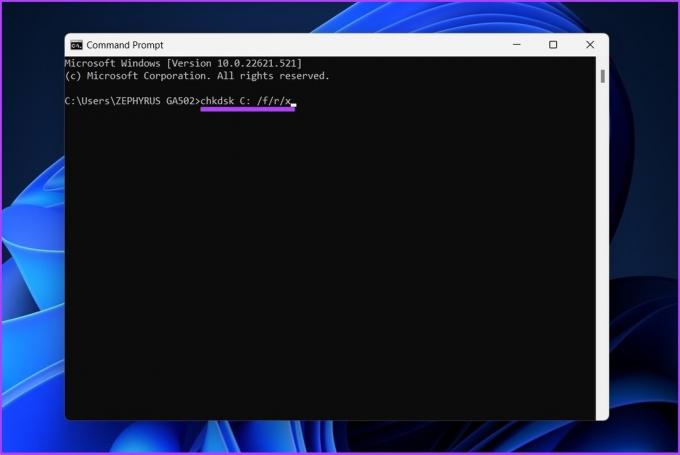
Aukščiau pateikta komanda patikrina „C:“ diską, bando išspręsti disko problemas ir atkurti skaitomą informaciją.
Kai viskas bus padaryta, iš naujo paleiskite kompiuterį ir patikrinkite, ar fltMgr.sys BSOD klaida išlieka.
8. Naudokite sistemos atkūrimą
Šis metodas turėtų išspręsti fltMgr.sys mėlynojo ekrano klaidą be pasikartojimo. Taikant šį metodą, jums reikės atkūrimo taško, kad jūsų sistema galėtų atkurti duomenis. Jei jo dar neturite, nekreipkite dėmesio į šį veiksmą ir pereikite prie galutinio šio „Windows“ stabdymo kodo taisymo būdo.
Na, jei turite sistemos atkūrimo tašką, patikrinkite kaip sukurti ir naudoti sistemos atkūrimą sistemoje „Windows“..
9. Paskutinė priemonė – įdiekite švarią „Windows“ versiją
Jei visi pirmiau minėti metodai neveikia, paskutinė išeitis yra įdiegti švarią „Windows“ versiją savo kompiuteryje. Atidžiai atlikite toliau nurodytus veiksmus.
1 žingsnis: atidarykite nustatymų programą naudodami „Windows“ paiešką arba paspauskite „Windows“ klavišas + I.
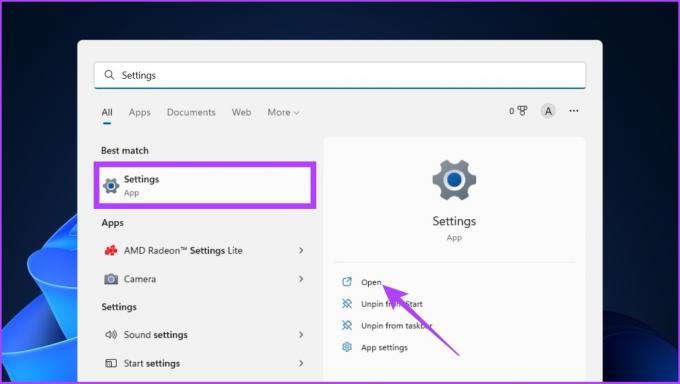
2 žingsnis: Šoninėje juostoje pasirinkite Sistema ir spustelėkite Atkūrimas.
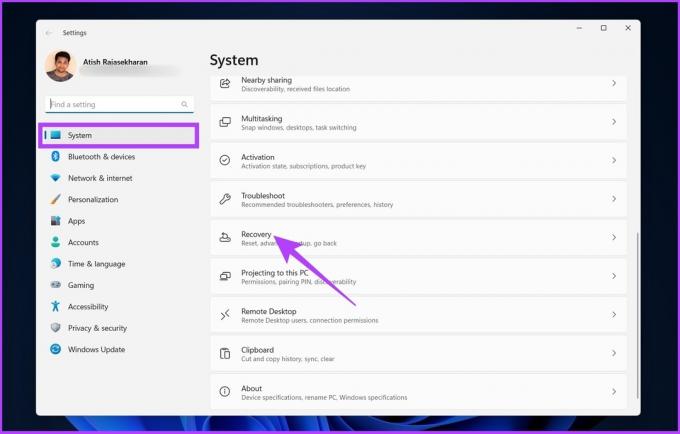
3 veiksmas: Atkūrimo parinktyse pasirinkite „Atkurti šį kompiuterį“.

4 veiksmas: lange „Reset this PC“ pasirinkite „Keep my files“.
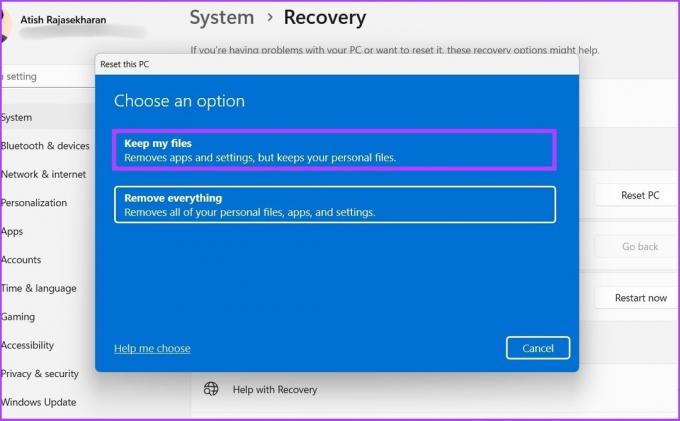
5 veiksmas: Dabar pasirinkite „Vietinis iš naujo įdiegimas“.
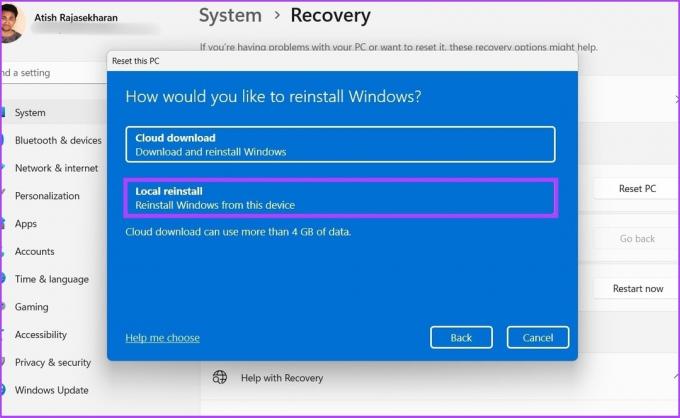
Atlikite veiksmus ir viskas. Jūsų kompiuteris bus atnaujintas naudojant švarią „Windows“ versiją, pašalinant fltMgr.sys mėlynojo ekrano klaidą. Turite daugiau užklausų? Pereikite į kitą skyrių.
DUK apie fltMgr.sys klaidos kodą
Galite suaktyvinti BSOD naudodami komandų eilutę. Veiksmai: atidarykite komandų eilutę kaip administratorius > įveskite „TASKKILL / IM svchost.exe / F“ > paspauskite Enter.
Perkaitimas gali sukelti mėlyną mirties ekraną (arba sistemos gedimą). Taigi įsitikinkite, kad jūsų kompiuteryje yra geras oro srautas ir aušinimo sistema.
Užkirsti kelią „Windows“ klaidoms
BSOD problema yra paplitusi tarp paprastų vartotojų. Yra keletas sprendimų, susijusių su fltMgr.sys mėlynojo ekrano klaida sistemoje Windows. Tai tik klausimas, kaip nuspręsite išspręsti problemą. Kuris iš aukščiau išvardytų metodų jums pasiteisino? Pasidalykite savo mintimis komentarų skiltyje.